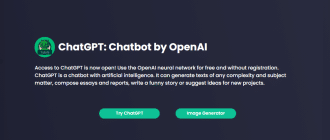O som é importante ao interagir com o BlueStacks App Player. A qualidade da jogabilidade e de outras operações depende de quão bem a faixa de áudio é reproduzida. Portanto, em uma situação em que o som no BlueStacks 5 está faltando, você deve imediatamente tentar encontrar uma solução para o problema.
Problemas com o som no emulador
Problemas com o som ao jogar ou ouvir música através do emulador não ocorrem do nada. Há uma razão, que muitos usuários não conseguem identificar. Além disso, o som pode ser completamente silenciado ou apenas baixo em volume.
Nenhum som
Se um usuário encontrar um problema com uma completa falta de som, a primeira coisa que deve ser feita lá é testar os alto-falantes ou fones de ouvido fora do emulador. Se o áudio não for reproduzido no navegador ou no reprodutor de áudio, é possível que o sistema de alto-falantes esteja fora de ordem.
Mas muitas vezes esses problemas com o som e o microfone são devidos a uma razão mais comum, que é muito mais fácil de corrigir. Talvez o som seja apenas silenciado nas configurações do BlueStacks ou do Windows.
O som é silencioso
Se o problema com o microfone no BlueStacks ou reprodução de música diz respeito apenas ao volume, a solução torna-se as configurações alteradas. Você precisa simplesmente aumentar o volume. Vejamos como fazer isso.
Como corrigir o problema
Quando não há som no BlueStacks, ou ele toca extremamente silenciosamente, você deve primeiro verificar a funcionalidade do sistema de alto-falantes. Se você acha que não há nada de errado com isso, prossiga para as instruções sobre como corrigir o erro:
- Inicie o emulador.
- Pressione o ícone do alto-falante no lado direito.
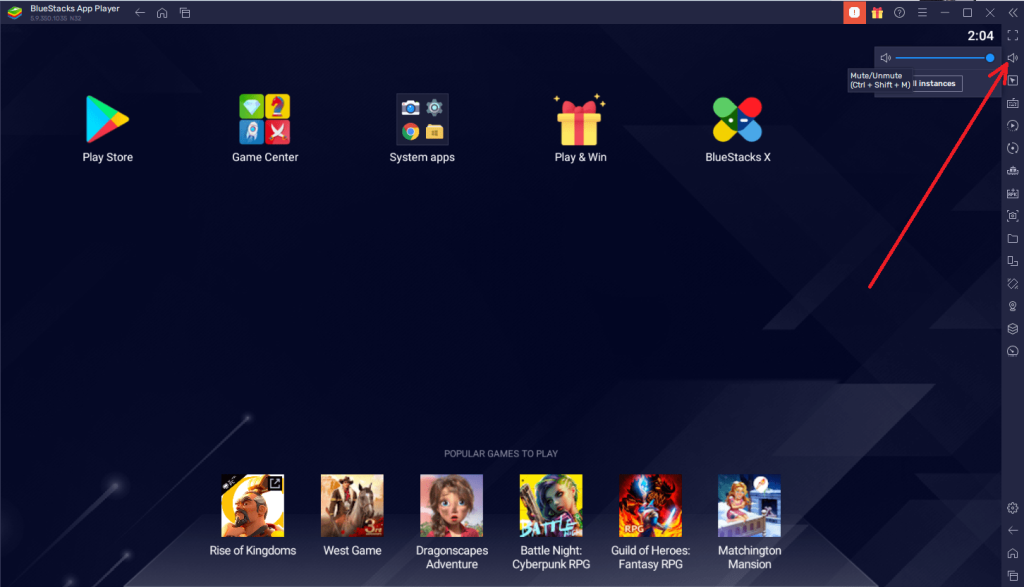
- Desative o som e/ou aumente o volume.
- Se o problema não for resolvido – vá para a próxima etapa. Minimize o emulador vá para a bandeja do sistema.
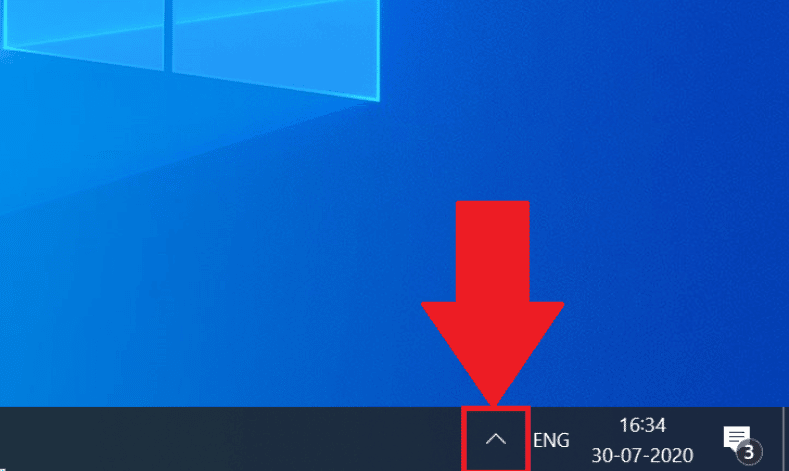
- Clique com o botão direito do mouse no ícone do alto-falante lá.
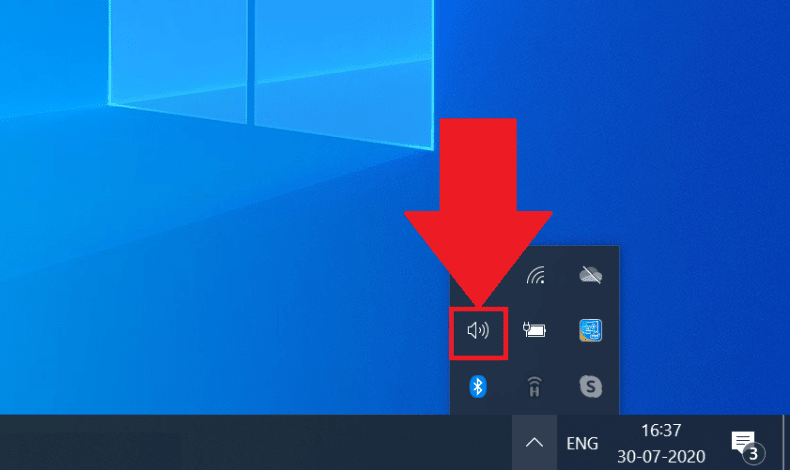
- Selecione “Abrir Misturador de Volume”.
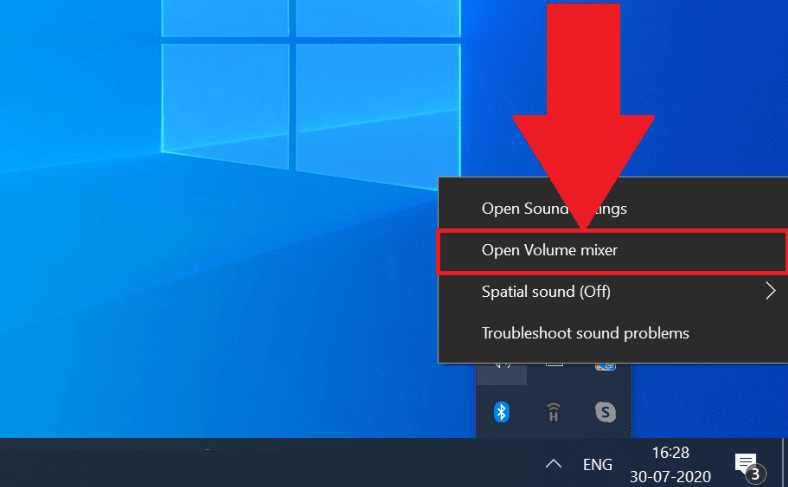
- Certifique-se de que o ícone de alto-falante sob o BlueStacks App Player está ativo e aumente o volume, se necessário.
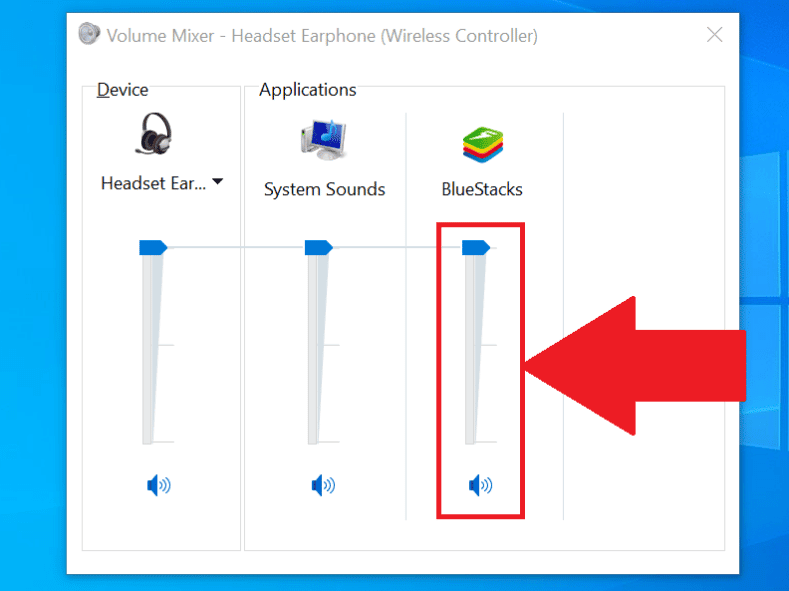
Se você tiver problemas com o microfone, é recomendável fazer o seguinte:
- Abra a janela “Executar” pressionando a combinação de teclas Win+R.
- Digite a consulta “mmsys.cpl” (sem aspas) e pressione OK.
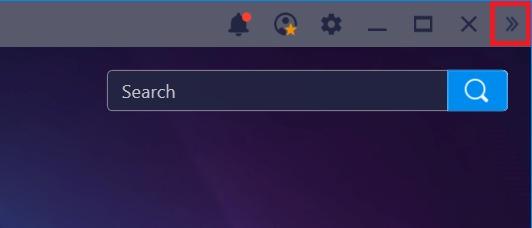
- Vá para a guia “Gravação”.
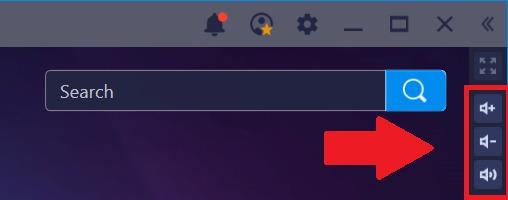
- Selecione seu microfone com o botão esquerdo do mouse e clique em “Propriedades”.
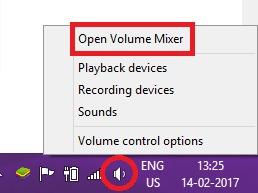
- Na guia Níveis, aumente o volume do microfone e o volume do microfone aumenta, se necessário.
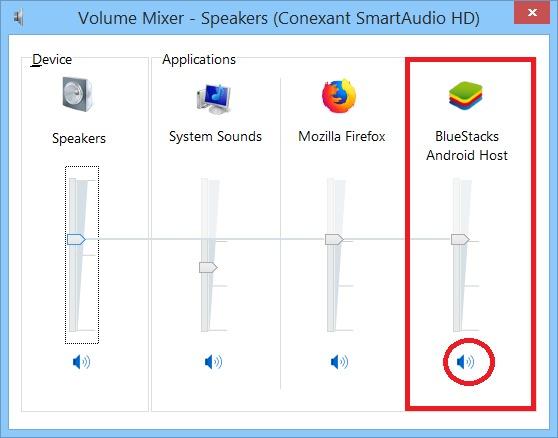
- Clique no botão “Aplicar” para salvar as configurações e, em seguida, pressione OK para fechar a janela.
Observe que o problema de gravação de áudio pode não estar relacionado às configurações, mas ao hardware. O microfone pode estar com defeito ou entupido. Certifique-se de verificar sua condição.
Dicas úteis
Para evitar encontrar problemas com a reprodução e gravação de áudio ao interagir com o BlueStacks, recomenda-se monitorar o estado do seu equipamento de áudio.
Além disso, você deve instalar regularmente os drivers mais recentes para sua placa de som (você pode fazer isso através do “Gerenciador de dispositivos” do Windows).
Finalmente, se nada ajudar, você sempre pode entrar em contato com o suporte técnico do BlueStacks.